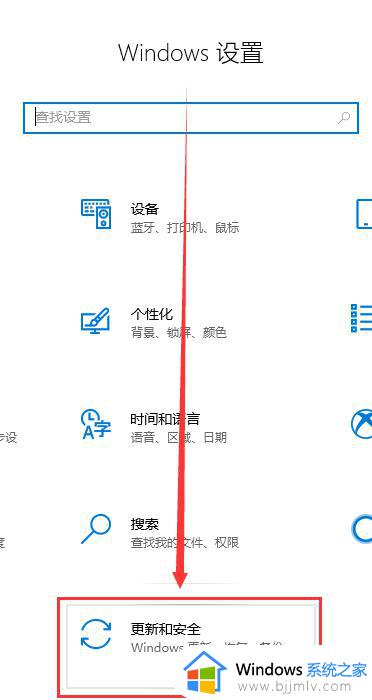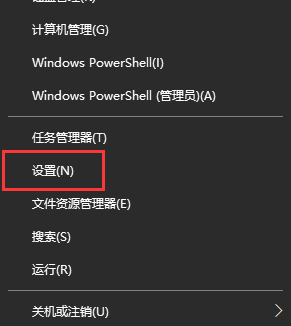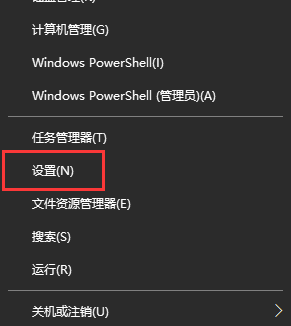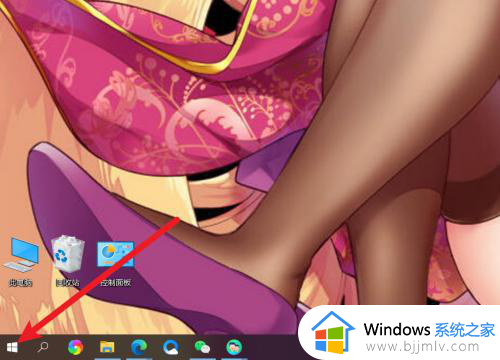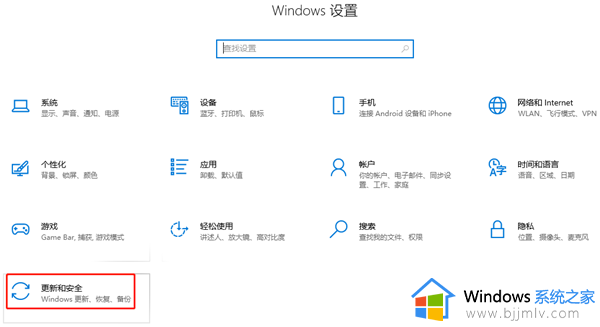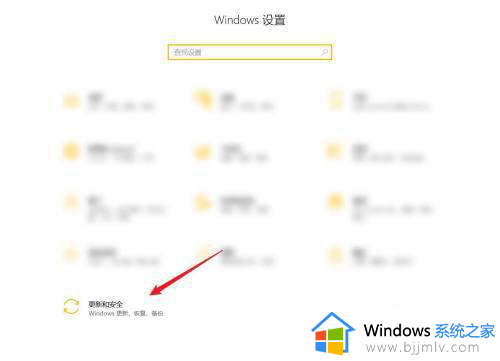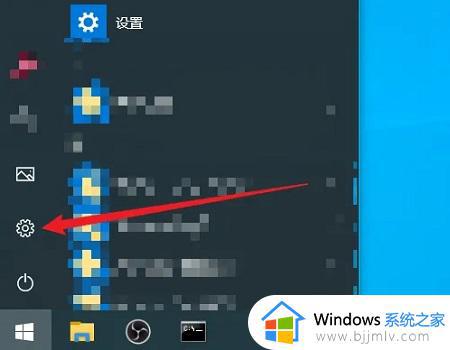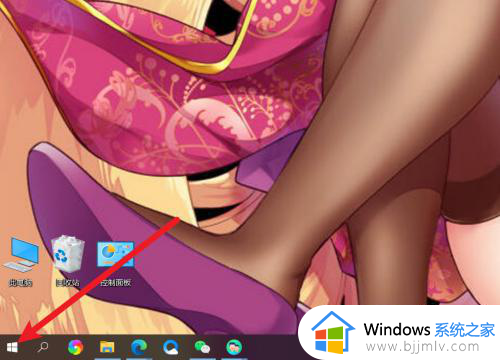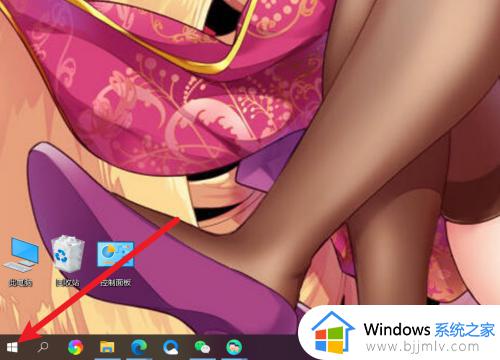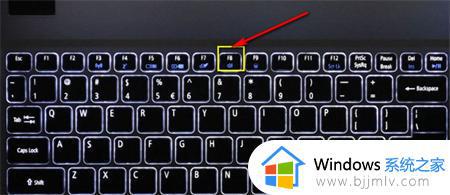win10更新怎么回退上一版本 win10恢复上一次更新教程
更新时间:2023-07-15 11:16:00作者:skai
在我们使用win10电脑的时候,为了确保win10电脑的稳定安全功能,微软每隔一段时间都会推送新版本的补丁,但是有些补丁用户在安装后会出现程序问题,这个时候就想着回退更新了,那么win10更新怎么回退上一版本呢?接下来小编就教给大家win10恢复上一次更新教程,一起来看看吧,希望对你有帮助。
具体方法:
1、使用快捷方式“Win+i”打开“设置”,找到“更新和安全”点击进入。
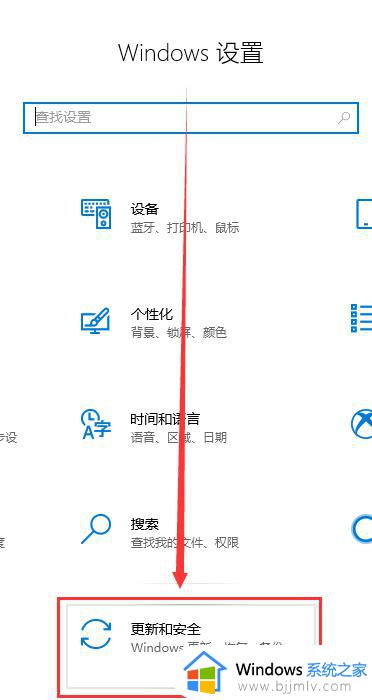
2、然后点击左侧“恢复”,在右侧展开的窗口中找到“回退到Windows10上一个版本”。随后点击开始。
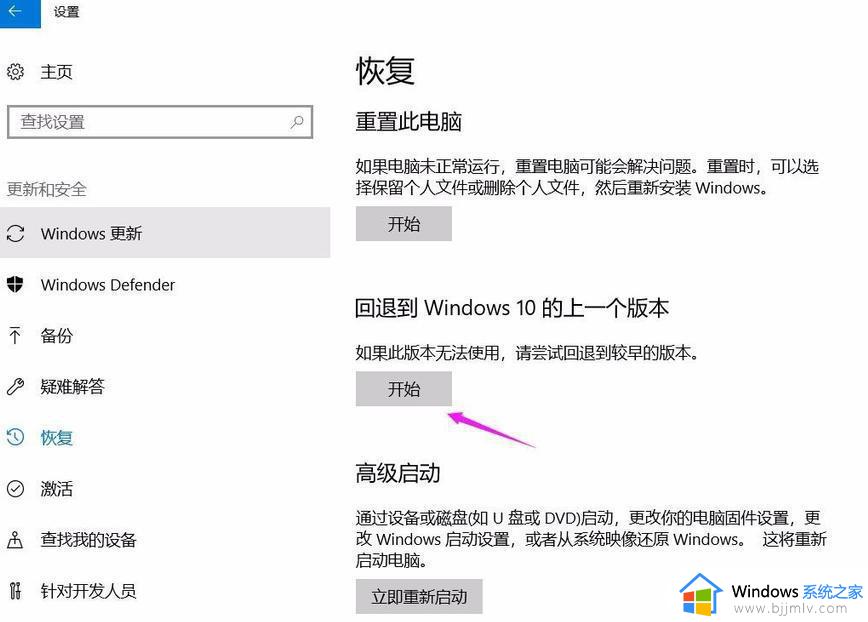
3、选择一个回退的理由,在之后弹出的窗口重复选择下一步,之后系统就会重启,即可回退到以前的版本。
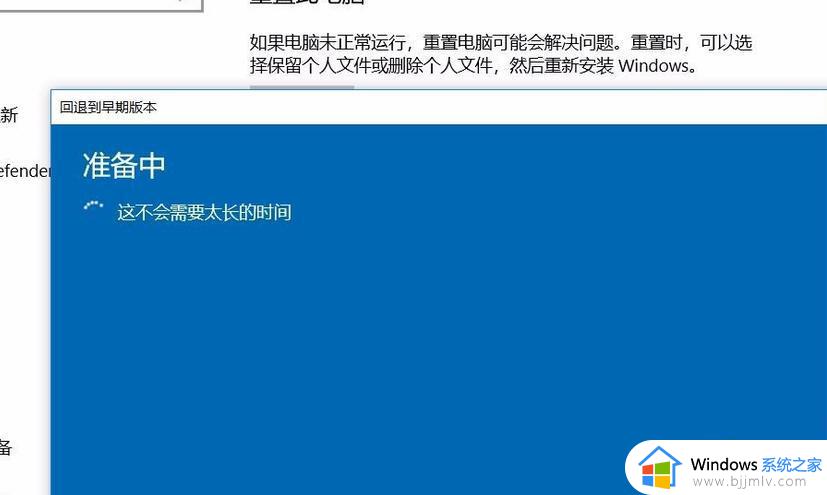
以上全部内容就是小编带给大家的win10恢复上一次更新教程详细分享啦,小伙伴们如果你更新完也发现自己的win10应用程序出现了问题可以按照小编的方法进行回退更新,希望小编的内容对各位有所帮助。